Yaygın ve Pratik Yöntemi Kullanarak Safari'nin Video Oynatmamasını Düzeltme
Şu anda tarayıcılardan sosyal medya günlük olarak kullanılıyor ve video oynatma hatalarıyla karşılaşmak nadir değil. Bu nedenle, kullanmakta zorluk çeken kullanıcılara yardımcı olmak için bu makaleyi bir araya getirdik. Safari video oynatmıyor. Bu sorunun çeşitli nedenleri vardır ve bu nedenle sorunu düzeltmenize yardımcı olmak için özel bir araç kullanılacaktır. Ayrıca, ayarlarınızı kullanarak bu tür sorunları çözebilmeniz için bu tür sorunları düzeltmenin yaygın yolları da tanıtılacaktır. Aşağıdaki içerikleri okuyarak daha fazla bilgi edinin.
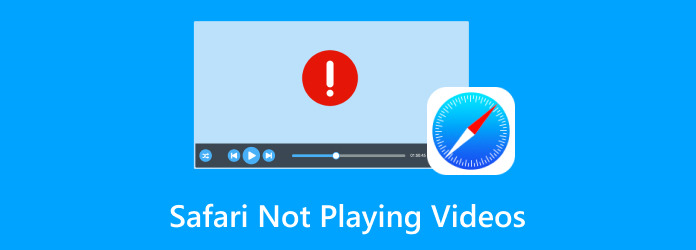
Bölüm 1. Safari'nin iPhone'da Video Oynatmaması Nasıl Onarılır
1. Adımİlk adım, cihazınızın internet bağlantısına bağlı olup olmadığını kontrol etmektir. Bağlı olduğunuzdan emin olduktan sonra Safari’nizi yeniden başlatın. Bu, siteleriniz de dahil olmak üzere Safari'nin tüm içeriğini yeniden yükleyecektir.
2. Adımİlk adım işe yaramadıysa Safari'nizin önbelleğini temizleyerek ilerleyin. Git Ayarları aç > Safari > Geliştirme ve Boş Önbellek; tarama geçmişinizi, çerezlerinizi ve önbelleğinizi temizlemek için bu işlemi onaylayın.
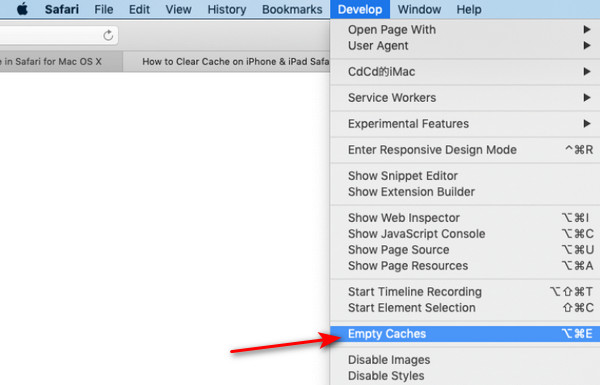
3. AdımÖnceki adım başarısız olursa bu adıma geçin. Bir sonraki adım JavaScript'i etkinleştirmektir; bazı web siteleri video oynatmak için JavaScript gerektirir. Git Ayarlar > Safari > gelişmiş > JavaScript, ardından açın.
Bölüm 2. Video Oynatmayan Safari'yi Onarmanın En İyi Yolu
Tipard FixMP4 bozuk videoları düzeltmeye adanmış bir uygulamadır. Bu uygulama Windows ve Mac'te mevcuttur ve her türlü video formatına uygundur. Örnek bir video kullanarak videolarınızı düzeltmenize olanak tanıyan güçlü bir özellik ile oluşturulmuştur. Sezgisel bir kullanıcı arayüzüyle eşleştirilen bu uygulama, kullanıcılara kolay zaman kazandıracak. Bu tür bir özellik türünün tek örneğidir ve bu uygulamanın verdiği hissi çok üstün kılar. Uygulamanın nasıl kullanılacağını öğrenmek, Safari'de oynatılmayan videoların nasıl düzeltileceğini öğrenmek.
1. AdımUygulamayı Edinme ve Başlatma
İlk adım uygulamayı indirmektir. Uygulamayı indirip yüklemek için aşağıdaki butona tıklayın. Kurulumdan sonra masaüstünüze gidip uygulamanın kısayol simgesine tıklayarak uygulamayı başlatın.
2. AdımOynatılamayan Videoyu İçe Aktar
Uygulamayı başlattıktan sonra ana arayüzü göreceksiniz. Büyük olana tıklayın + Dosyanızı içe aktarmak için uygulamanın sol tarafındaki düğmeyi tıklayın. Bu, belgeleriniz penceresini açarak dosyalarınıza göz atmanıza olanak tanır. Dosyalarınızı seçin ve içe aktarın.
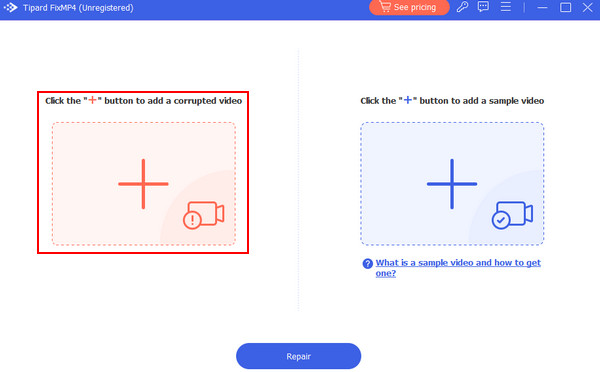
3. AdımÖrnek Videoyu İçe Aktar
Ardından örnek videonuzu içe aktarın. Bunu büyük simgeye tıklayarak yapın + Uygulamanızın sağ tarafındaki düğmesine basın. Bunu yapmak belge pencerenizi açacak ve örnek videonuzu seçip içe aktarmanıza olanak tanıyacaktır.
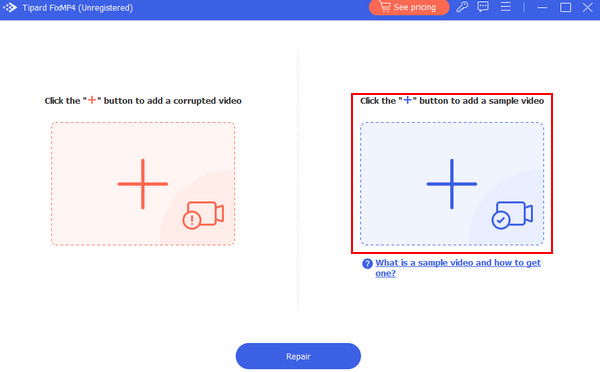
4. AdımVideoyu Onar
Gerekli tüm dosyaları içe aktardıktan sonra, Onarım onarım işlemini başlatmak için düğmesine basın. Dosyanız uygulamanın varsayılan dizinine kaydedilecektir.
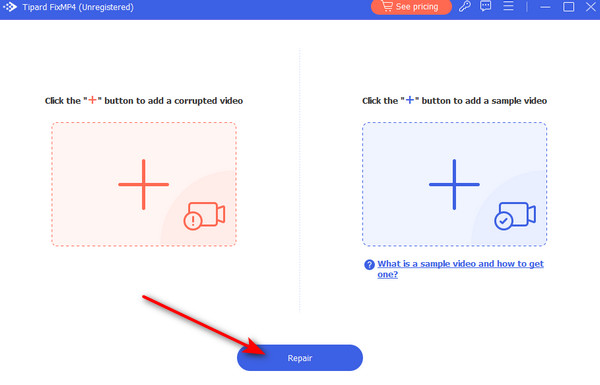
Bölüm 3. Deneyebileceğiniz Diğer Yollar
İşletim Sistemini Güncelle
Daha fazla komplikasyon ve uyumsuzluktan kaçınmak için Safari'den video oynatırken en son işletim sistemine sahip olduğunuzdan emin olun. Şuraya giderek güncellemeleri kontrol edebilirsiniz: elma Menüsü > sistem > Tercihler > Yazılım Güncellemeleri.
Safari'yi yeniden başlatın
Bazen basit bir yeniden başlatma, yazılımla ilgili birçok sorunu çözebilir. Bunu yapmak uygulamayı yeniler ve Safari'nizi çalıştıran tüm kodu yeniden yükler. Ekranınızın sol üst köşesindeki Apple Menüsüne tıklayın ve Yeniden.
Farklı Tarayıcıyı Deneyin
MP4 video Safari'de oynatılmıyorsa farklı bir tarayıcı kullanmayı düşünün. Safari, Mac'inizdeki varsayılan tarayıcı olduğundan bu son çare olacaktır.
Genişletilmiş Okuma:
HTML5 Video Bulunamadı: Nedenleri, Düzeltmeleri ve Video Onarım Çözümleri
Chrome'da Oynatılmayan Videoları Düzeltmek İçin 9 Doğrulanmış Çözümler
Bölüm 4. Safari'de Oynatılmayan Videolar Hakkında SSS
Videolar neden Safari'mde oynatılmıyor?
Videolarınız Safari'nizde oynatılmıyorsa bunun nedeni dengesiz bir ağ bağlantısıdır; Safari'nin ve eklentilerin güncellenmiş bir sürümüne sahip olduğunuzdan emin olun, önbellek çerezlerini temizleyin veya uzantıları kapatın. Sorun çözülmezse Apple Destek ile iletişime geçebilirsiniz.
Videolar neden tarayıcıda oynatılmıyor?
Videolarınız tarayıcınızda oynatılmıyorsa bunun nedeni uyumsuz formatlar, devre dışı bırakılmış eklentiler, yavaş ağ bağlantısı veya tarayıcınızın güncel olmamasıdır. Ağ bağlantınızın hızını kontrol ederek, tarayıcınızı güncelleyerek ve video formatı uyumluluğunu doğrulayarak bu sorunu giderebilirsiniz.
Tarayıcı önbelleği nasıl temizlenir?
Tarayıcı önbelleğini temizlemek için tarayıcınızın Chrome, Firefox veya Safari gibi ayarlara veya tercihler menüsüne gidebilir ve tarama verilerini temizleme seçeneğini belirleyebilirsiniz. Yaptığınız işlemi onaylamadan önce önbelleğe alınmış görselleri ve dosyaları eklediğinizden emin olun.
Neden bazı web sitelerinin videoları Safari'de çalışıyor ancak diğerleri çalışmıyor?
Bazı web sitelerinin videoları tarayıcınızda veya cihazınızda kullanılamadığından, bazı eklenti sorunları ve web sitesine özgü sorunlar nedeniyle bazı web sitelerinin videoları Safari'nizde çalışır ancak diğerleri çalışmaz. Safari'nizin en son veya güncel sürümüne ve eklenti uyumluluğuna sahip olduğunuzdan emin olun.
Safari'nin JavaScript ayarları video yükleme sürelerini etkileyebilir mi?
Evet, Safari'nin JavaScript ayarları video yükleme süresini etkileyebilir. JavaScript'in devre dışı bırakılması veya Safari ayarlarınızla sınırlandırılması, videonun daha yavaş yüklenmesine ve hatta videoların engellenmesine neden olabilir. Özellikle video oynatma söz konusu olduğunda daha sorunsuz ve daha iyi bir gezinme deneyimi için JavaScript'in etkinleştirilmesi önerilir.
Sonuç
Eğer hâlâ bir sorununuz varsa Safari, Mac'te video oynatmıyor, profesyonel rehberlik alabilmeniz için teknik desteği aramanızı öneririz. Bu iyi bir hamledir ve sorununuzu çözmede başarı şansınızı artırır.







